
时间:2020-12-27 00:59:41 来源:www.win10xitong.com 作者:win10
很多网友在用win10系统进行工作的时候,遇到了win10电脑卡顿的问题,而且如果遇到win10电脑卡顿的问题又对电脑接触的时间不长,那就不知道该怎么解决了。那么win10电脑卡顿问该怎么办呢?小编想到一个解决的方法:1. 系统缓存文件和磁盘碎片文件过多。2. C盘容量剩余小,导致系统无法流畅运行即可,这样这个问题就解决啦!你看完下面的详细教程,就会知道win10电脑卡顿的完全解决手法。
首先,系统导致计算机卡
1.系统缓存文件和磁盘碎片文件太多。
2.c盘剩余容量小,导致系统运行不流畅。
3.计算机中的病毒自动运行,占用大量系统资源空间,从而导致计算机堵塞。

第二,硬件导致计算机卡
1.硬件配置低,电脑使用时间长,系统和软件不断更新,导致硬件配置跟不上系统软件更新的速度,比如电脑游戏、PS等专业软件。
2.主机物理内存不足,或者机械硬盘出现问题,导致系统数据读写出现问题。

方法1:
系统硬件导致的计算机卡
打开电脑的安全杀毒软件,深度清理垃圾,卸载无用软件,杀毒。
1.电脑里的病毒导致电脑越来越卡。比如有一种攻击可以瘫痪网络,就是上千次的重复访问,电脑卡死运行,需要查杀病毒。
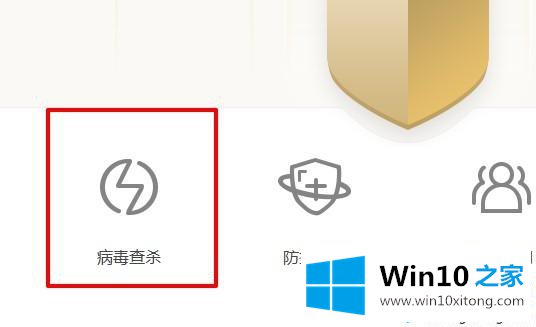
2.电脑里有很多垃圾文件。清理电脑c盘,优化整个系统,定期cclean,可以有效提高系统的稳定性。
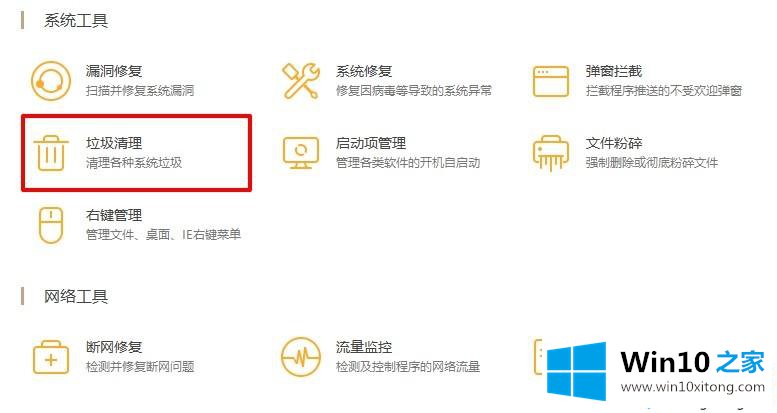
3.电脑内存或CPU利用率太高。建议关闭一些暂时不用的程序,以释放内存或处理器空间。右键单击任务栏以打开任务管理器,并选择完成任务的进程。
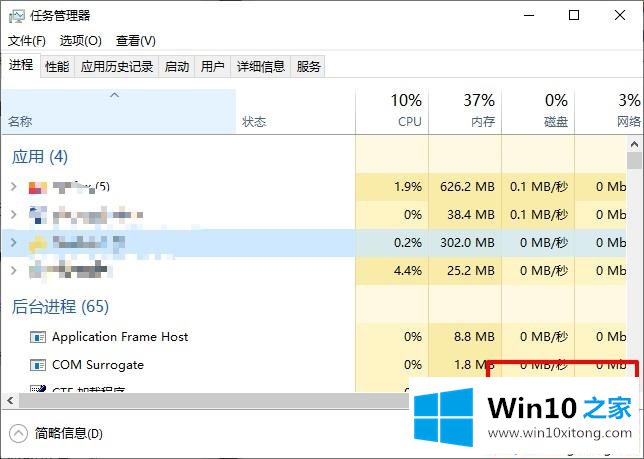
4.此外,您可以卸载无用的软件,进入控制面板,单击程序和功能,右键单击卸载不常用的软件
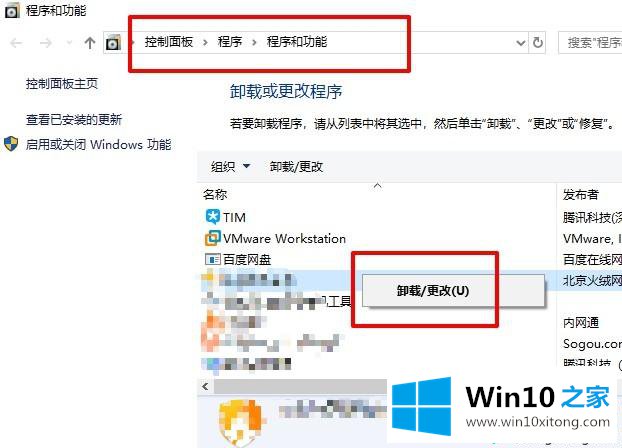
方法2:
检查软件、浏览器、视频等的下载和存储位置。并将这些内容存储在c盘以外的位置。
1.同时按住win i打开设置页面,点击系统。
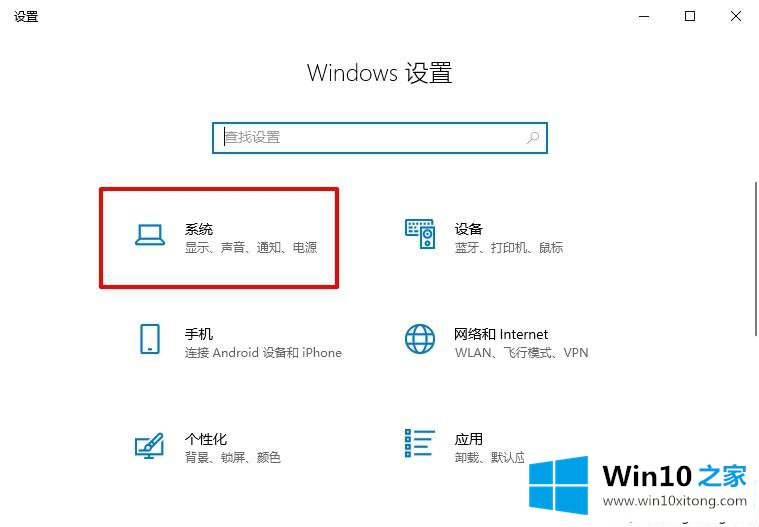
2.单击“切换存储”选项卡,并更改新内容的存储位置。

3.更改新应用程序、新文档、新音乐等的默认位置。并且不要将它们存储在c盘中。

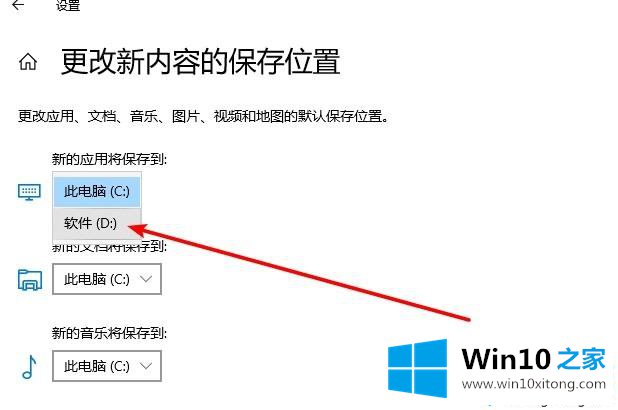
方法3:
设置系统的虚拟内存。电脑配置不好的时候,win10自动管理虚拟内存,频繁转移程序,会造成卡死。
1.右键单击“这台电脑”选择属性。
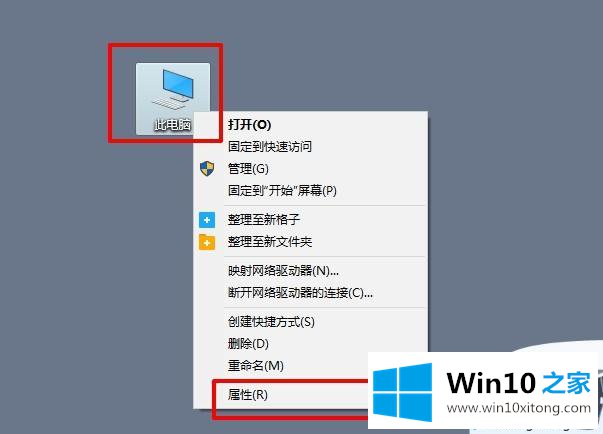
2.单击“高级系统设置”后,在“高级”选项中选择“效率”选项。
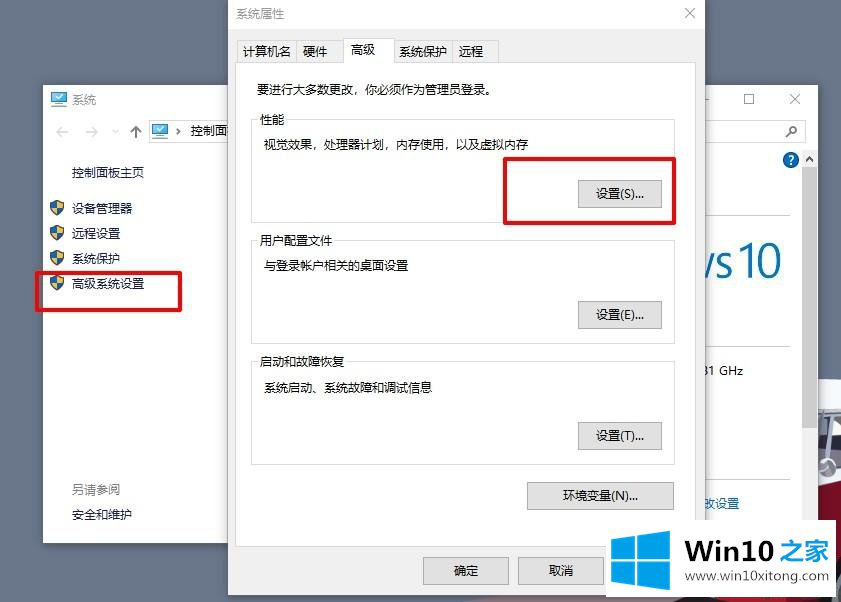
3.最后,单击切换“高级”信息,并单击更改虚拟内存。

方法4:
如果电脑系统使用时间过长,就会卡死,所以此时重装u盘系统是一种低成本高效率的方法。
它可以解决90%以上的电脑软件问题,而且电脑的注册表会被重置,所以开机时需要加载的程序很少,电脑自然会更快。
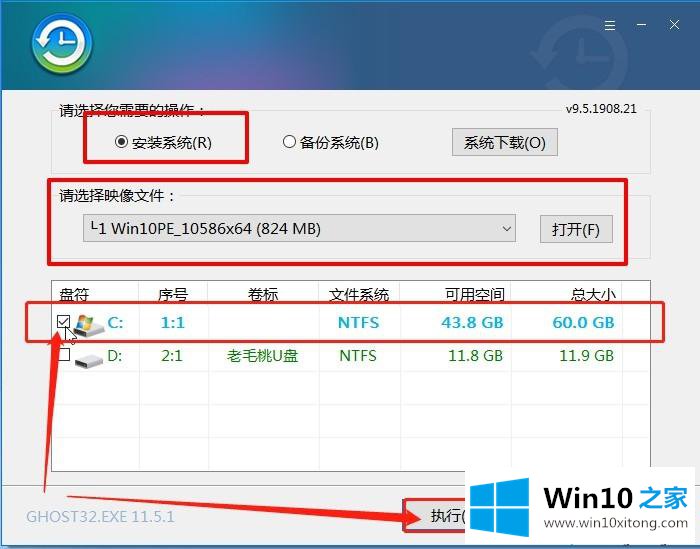
方法5:
升级电脑硬件可以说是加快电脑速度最有意义的解决方案!一般来说,增加内存芯片和更换硬盘是提高计算机性能最快的两种方法。打开电脑后盖,轻松更换。
1.如果你的电脑日常操作卡就像开机、浏览网页、文件、硬盘、办公等轻应用软件时卡住的卡一样,那么问题是硬盘的读写速度越来越快。建议安装固态硬盘,用固态硬盘作为系统盘,解决电脑卡的问题。

2.如果电脑加固态后卡住了,可以检查电脑内存,因为内存是CPU运行时临时调用和存储数据的地方,对电脑的运行速度影响很大。必要的话可以加内存。

以上是win10电脑卡死的五个原因及解决方法。如果你的电脑卡了,请快速参考教程设置!
有关win10电脑卡顿怎么解决的方法就是以上全部的内容了,如果问题还不能得到解决,可以用重装系统的办法进行解决,windows系统下载可以继续关注本站。